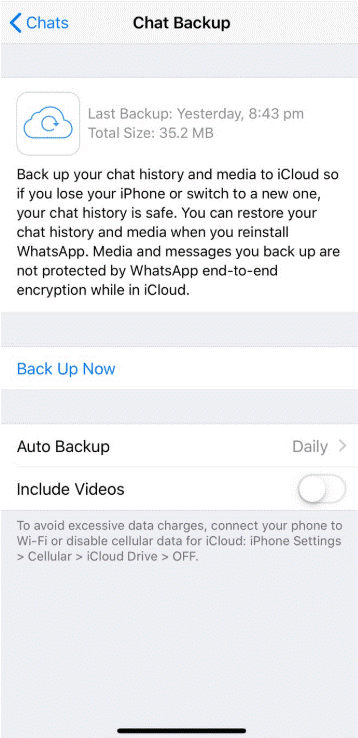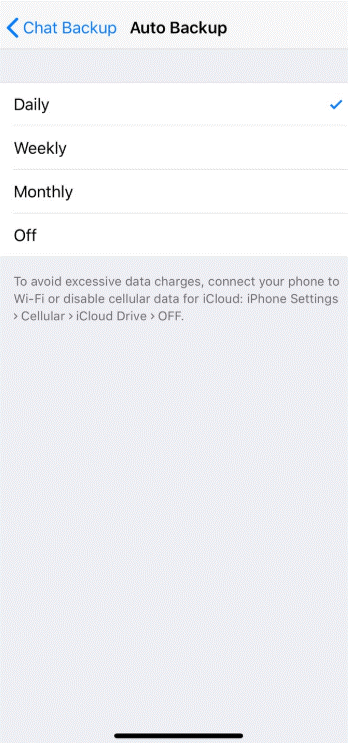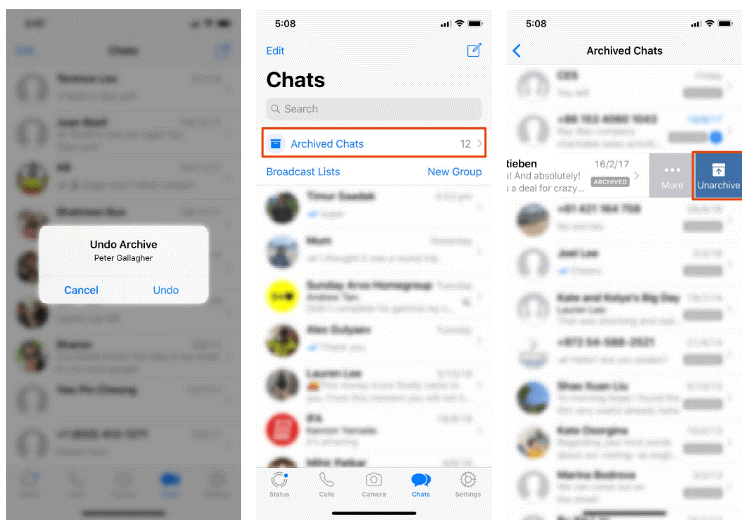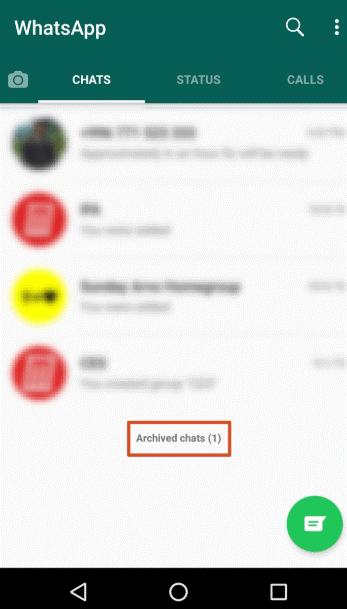Το WhatsApp είναι μια από τις πιο δημοφιλείς εφαρμογές ανταλλαγής μηνυμάτων. Το χρησιμοποιούμε όλη μέρα για να συνομιλούμε με αγαπημένα πρόσωπα. Η δυνατότητα αποστολής φωτογραφιών, βίντεο ή GIF ενώ μιλάτε έχει αυξήσει τη συμμετοχή ατόμων όλων των ηλικιών. Φανταστείτε, τι θα γινόταν αν διαγράψατε μηνύματα στο WhatsApp κατά λάθος ή λείπουν μετά την τελευταία ενημέρωση στη συσκευή σας (οι πιθανότητες να λείπει η συνομιλία είναι απίθανο). Τι θα κάνει;
Τα θέλεις πίσω, σωστά; Αν ναι, τότε μην ανησυχείτε, έχουμε την πλάτη σας! Σε αυτήν την ανάρτηση, έχουμε παραθέσει τα βήματα για την ανάκτηση τυχαία διαγραμμένων μηνυμάτων στο WhatsApp.
Τι είναι το WhatsApp Chat Backup και πώς λειτουργεί;
Το WhatsApp Chat Backup είναι μια εγγενής δυνατότητα που προστίθεται στο WhatsApp από προγραμματιστές WhatsApp με στόχο την ανάκτηση των τυχαία διαγραμμένων μηνυμάτων. Ωστόσο, για να απολαύσετε αυτήν τη δυνατότητα, πρέπει πρώτα να την ενεργοποιήσετε. Μπορείτε να ανακτήσετε μηνύματα που έχουν διαγραφεί κατά λάθος, να ενεργοποιήσετε το Chat Backup από τις ρυθμίσεις. Μπορείτε να μεταβείτε στο Auto Backup και από εκεί θα έχετε τρεις επιλογές, θα πρέπει να επιλέξετε μία από αυτές για περαιτέρω επεξεργασία. Η επιλογή θα είναι διαθέσιμη ως Μηνιαία, Εβδομαδιαία, Καθημερινή και Απενεργοποίηση.
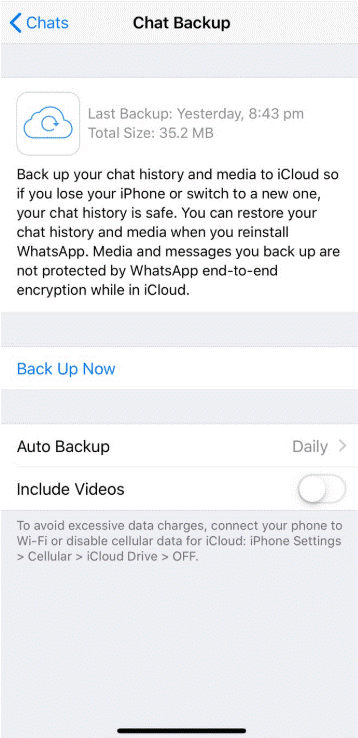
Σημείωση: Λάβετε υπόψη ότι το Android θα διατηρήσει τα δύο τελευταία αρχεία αντιγράφων ασφαλείας. Κατά συνέπεια, οι χρήστες iOS θα μπορούν να λάβουν μόνο ένα πιο πρόσφατο αρχείο αντιγράφου ασφαλείας.
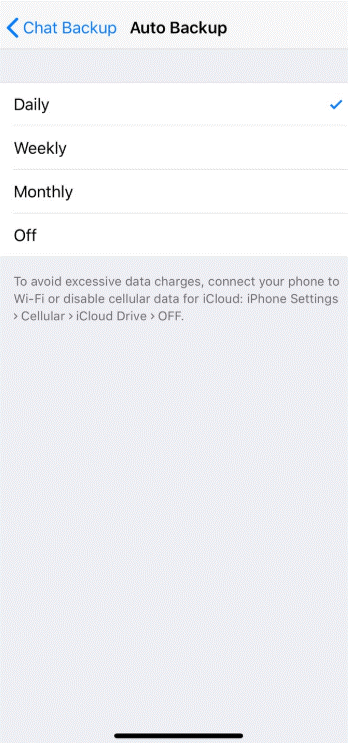
Δείτε επίσης:-
Πώς να κατεβάσετε κρυφά τα βίντεο κατάστασης WhatsApp κάποιου; Ακολουθώντας τα μονοπάτια του Snapchat και του Instagram, ακόμη και το WhatsApp έχει εισαγάγει τη λειτουργία «Ιστορίες» που επιτρέπει στους χρήστες να μοιράζονται τα πολύτιμα...
Καθημερινά αυτόματα αντίγραφα ασφαλείας:
Εάν επιλέγετε τα καθημερινά αυτόματα αντίγραφα ασφαλείας, τότε μπορείτε να ανακτήσετε κατά λάθος μήνυμα αμέσως αφού τα χάσατε.
Εβδομαδιαία αυτόματα αντίγραφα ασφαλείας:
Εάν πρόκειται να δημιουργήσετε εβδομαδιαία αυτόματα αντίγραφα ασφαλείας, τότε σας επιτρέπει να ανακτήσετε το μήνυμα που διαγράφηκε κατά λάθος για μια ολόκληρη εβδομάδα. Δεν θα μπορείτε να επαναφέρετε το μήνυμα που λάβατε πριν από επτά ημέρες.
Μηνιαία αυτόματα αντίγραφα ασφαλείας:
Σας δίνουμε τη δυνατότητα να ανακτήσετε το μήνυμά σας εντός ενός μηνός.
Μπορείτε να επιλέξετε οποιαδήποτε από τις διαθέσιμες επιλογές ανάλογα με την ευκολία και τις απαιτήσεις σας. Ωστόσο, μπορείτε επίσης να επωφεληθείτε από την υπηρεσία Advance WhatsApp Backup στρατηγικής για να λάβετε περισσότερα εφεδρικά προνόμια του WhatsApp.
Επαναφορά αρχειοθετημένων μηνυμάτων WhatsApp
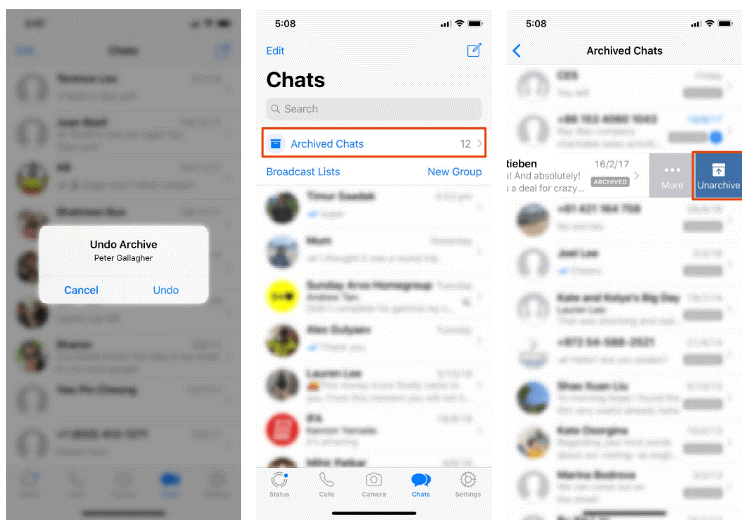
Πηγή: Makeuseof
Εάν οι συνομιλίες είναι αρχειοθετημένες, τότε για να τις επαναφέρετε, πρέπει απλώς να αντιστρέψετε τη διαδικασία αρχειοθέτησης ανακινώντας και επιλέγοντας Αναίρεση για να επαναφέρετε τα μηνύματα αρχειοθέτησης.
Βήματα για την ανάκτηση αρχειοθετημένων μηνυμάτων WhatsApp
Εάν έχετε αρχειοθετήσει τα μηνύματά σας στο WhatsApp λίγα λεπτά πριν, μπορείτε ακόμα να τα ανακτήσετε.
Πώς να ανακτήσετε αρχειοθετημένα μηνύματα WhatsApp στο Android;
Βήμα 1: Μεταβείτε στις Αρχειοθετημένες συνομιλίες που βρίσκονται στο κάτω μέρος της λίστας συνομιλιών.
Βήμα 2: Τώρα, πρέπει να επιλέξετε και να κρατήσετε πατημένη τη συνομιλία αυτού του ατόμου που θέλετε να ανακτήσετε.
Βήμα 3: Πατήστε το κουμπί Unarchive.
Πώς να ανακτήσετε αρχειοθετημένα μηνύματα WhatsApp στο iOS.
Βήμα 1: Εντοπίστε τις Αρχειοθετημένες συνομιλίες στο επάνω μέρος των συνομιλιών.
Βήμα 2: Επιλέξτε στις Αρχειοθετημένες συνομιλίες και σύρετε προς τα αριστερά στη συνομιλία που θέλετε να ανακτήσετε.
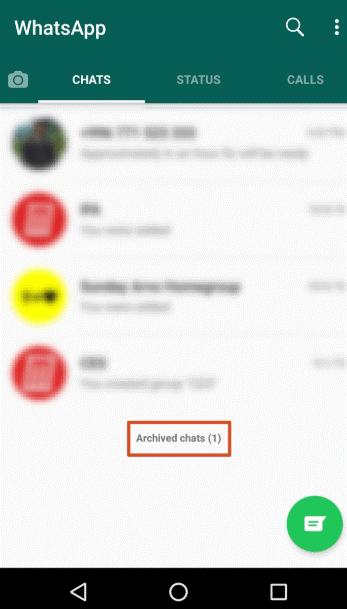
Βήμα 3: Πατήστε Unarchive.
Βήματα για την επαναφορά των τυχαία διαγραμμένων μηνυμάτων στο WhatsApp.
Όταν κατά λάθος ή ακούσια καταλήξετε να διαγράψετε τα μηνύματά σας στο WhatsApp, μπορείτε να απεγκαταστήσετε και να επανεγκαταστήσετε την εφαρμογή. Μετά την επανεγκατάσταση της εφαρμογής, θα λάβετε ένα μήνυμα στην οθόνη του smartphone σας για να ανακτήσετε ολόκληρο το ιστορικό μηνυμάτων σας από το αρχείο αντιγράφου ασφαλείας. Πρέπει να επιλέξετε το Restore για να κάνετε το ίδιο.
Εκτελώντας αυτόν τον τρόπο, θα μπορείτε να επαναφέρετε το μήνυμά σας στις συνομιλίες σας. Αυτός ο τρόπος θα λειτουργήσει σύμφωνα με τις επιλεγμένες ρυθμίσεις αυτόματης δημιουργίας αντιγράφων ασφαλείας. Είναι ο ευκολότερος τρόπος για να ανακτήσετε μηνύματα που έχουν διαγραφεί κατά λάθος στο WhatsApp.
Πώς να επαναφέρετε τα προηγούμενα διαγραμμένα μηνύματα στο WhatsApp;
Η επαναφορά προηγουμένως διαγραμμένων μηνυμάτων στο Messages δεν είναι εύκολη δουλειά. Απαιτεί μια σωστή επιλεγμένη ρύθμιση αυτόματης δημιουργίας αντιγράφων ασφαλείας για την επαναφορά των προηγουμένως διαγραμμένων μηνυμάτων στο WhatsApp. Αυτή η μέθοδος μπορεί να εκτελεστεί σε Android.
Βήμα 1: Πλοηγηθείτε στην Εξερεύνηση αρχείων και αποκτήστε πρόσβαση στο τηλέφωνό σας.
Βήμα 2: Εντοπίστε το WhatsApp και μεταβείτε στις Βάσεις δεδομένων.
Βήμα 3: Αλλάξτε το όνομα msgstore.db.crytp12 σε msgstore-latest.db.crytp12.
Δείτε επίσης:-
Κορυφαίες συμβουλές για επιτραπέζιους υπολογιστές WhatsApp για καλύτερη συνομιλία Γνωρίζατε ότι μπορείτε να βελτιώσετε την εμπειρία σας ενώ εργάζεστε στην εφαρμογή WhatsApp Desktop; Διαβάστε για να μάθετε περισσότερα για...
Πώς να επαναφέρετε τα προηγούμενα διαγραμμένα μηνύματα μέσω του Google Drive;
Μπορείτε να επαναφέρετε τα προηγουμένως διαγραμμένα μηνύματα εάν είναι ενεργοποιημένα τα αντίγραφα ασφαλείας του Google Drive. Το μόνο που χρειάζεται να κάνετε είναι να αποκτήσετε πρόσβαση στο Google Drive > Αντίγραφα ασφαλείας > Διαγραφή του αρχείου αντιγράφου ασφαλείας του WhatsApp. Τώρα, πρέπει να απεγκαταστήσετε και να επανεγκαταστήσετε το αντίγραφο ασφαλείας του WhatsApp. Μετά την επανεγκατάσταση του WhatsApp, θα έχετε την επιλογή Επαναφοράς από τα αρχεία αντιγράφων ασφαλείας.
Τα διαγραμμένα μηνύματα μπορούν εύκολα να ανακτηθούν, αλλά είναι καλύτερο να ορίσετε τις ρυθμίσεις, ώστε να μπορείτε να κερδίσετε εύκολα τις διαγραμμένες συνομιλίες σας. Μπορείτε επίσης να βασιστείτε στην προηγμένη στρατηγική δημιουργίας αντιγράφων ασφαλείας για να διασφαλίσετε ότι έχετε πάντα αντίγραφα ασφαλείας των συνομιλιών σας. Λοιπόν, τώρα μάθατε για τον πιο ομαλό και ευκολότερο τρόπο ανάκτησης μηνυμάτων που έχουν διαγραφεί κατά λάθος στο WhatsApp. Έτσι, απολαύστε τη συνομιλία με αγαπημένα και κοντινά σας πρόσωπα χωρίς να ανησυχείτε μήπως χάσετε τη συνομιλία σας.